
时间:2021-03-14 06:00:35 来源:www.win10xitong.com 作者:win10
我们不管是办公,还是娱乐,大部分用户都是用的是win10系统,如今有一位用户遇到了win10系统字体发虚的问题,遇到win10系统字体发虚这种情况的网友其实不在少数,很多网友都遇到了,那有没有办法能处理这个win10系统字体发虚的情况呢?肯定是行的,小编这里提供一个解决步骤:1、在桌面任意空白处鼠标右键点击,然后点击"显示设置";2、在设置页面中,选择左侧的显示,我们将显示中的"缩放与布局"中的"更改文本、应用等项目的大小"和"分辨率"都选择为系统推荐的大小设置就可以了就轻轻松松的搞定了。下面我们用图文来详细的说一下win10系统字体发虚的解决本领。
今日小编推荐系统下载:雨林木风Win10纯净版
1.右键单击桌面上的任意空白处,然后单击“显示设置”;
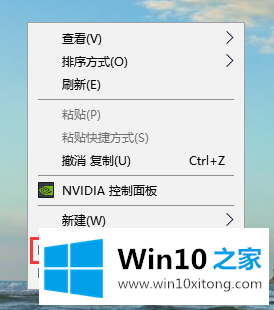
Win10系统解决字体故障问题-12。在设置页面中,选择左侧的显示,我们将在显示中选择“更改文本、应用程序和其他项目的大小”和“分辨率”作为系统的“缩放和布局”。推荐的大小设置没问题;
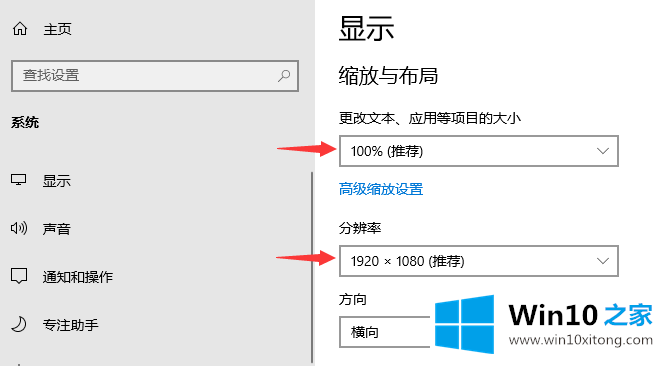
Win10系统解决字体弱化问题-23。如果您认为系统字体相对较小,我们也可以通过高级缩放设置进行修改,但是这会使字体变得模糊,所以不建议您更改。
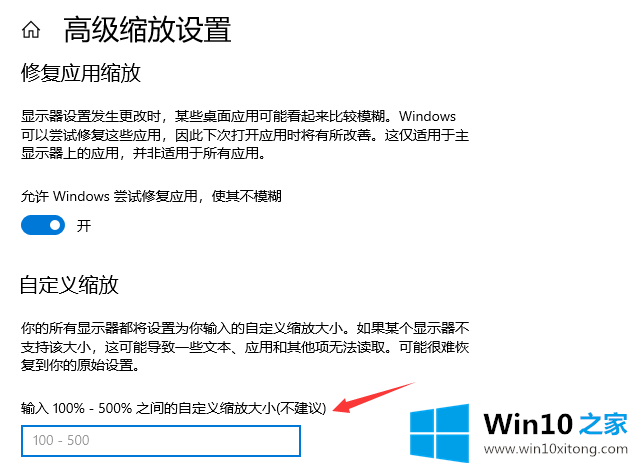
Win10系统解决字体故障问题-3这是win10系统解决字体故障问题的方案。
关于win10系统字体发虚的解决本领就和大家讲到这里了,遇到同样问题的朋友就可以根据上面内容提供的方法步骤解决了。如果问题还不能得到解决,可以用重装系统的办法进行解决,windows系统下载可以继续关注本站。